Si está buscando ahorrar tiempo, especialmente si tiene problemas con no hacer las cosas, es posible que desee ver algunos atajos que le permitirán ahorrar tiempo. Esto es especialmente cierto si siempre está completando sus datos en línea, en formularios en línea o en carritos de compras.
Para Usuarios de Google Chrome, hay un atajo fácil que le permite ahorrar tiempo. para ahorrar tiempo en línea: Autocompletar Google Chrome. Puede usarlo para completar contraseñas y otros datos de formularios que haya guardado de forma segura, como direcciones o detalles de tarjetas de crédito. Si eres nuevo en Chrome, aquí tienes todo lo que necesitas saber sobre el autocompletado de Google Chrome.
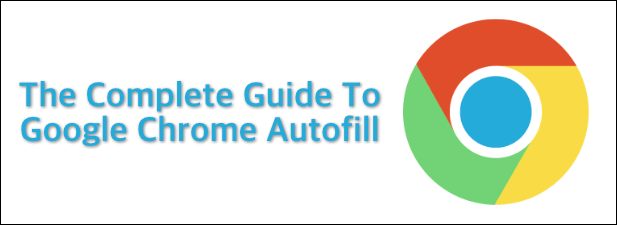
¿Qué es Autocompletar de Google Chrome?
El autocompletado de Google Chrome está diseñado como una medida para ahorrar tiempo. Tiene un propósito: completar los detalles que usa comúnmente en los sitios web. Completará su nombre, dirección y detalles de pago en los carritos de compras, al mismo tiempo que le permite iniciar sesión rápidamente en sus sitios web favoritos al ingresar su nombre de usuario y contraseña automáticamente.
Hay ventajas y desventajas de tener esta función habilitada en su navegador. Las ventajas son claras: le ahorrará tiempo y hará que la experiencia de su navegador sea más segura, lo que le permitirá guardar y utilizar contraseñas más complejas para sus sitios más utilizados, así como mantener seguros sus otros datos personales.
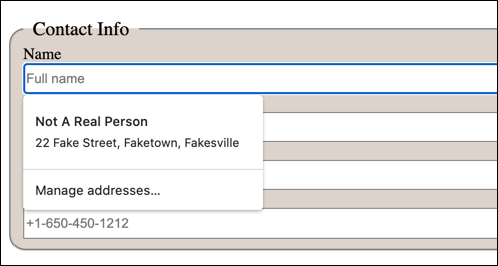
Desafortunadamente, esto también podría resultar una desventaja. Si está guardando detalles de pago (como la información de su tarjeta de crédito) en Chrome, está poniendo en riesgo sus datos si su PC alguna vez se ve comprometida, aunque Chrome cifra sus datos personales.
Por supuesto , es posible que prefiera utilizar la función de autocompletar de Google Chrome para datos menos confidenciales sin que esto resulte ser un gran problema. Si se encuentra guardando datos confidenciales, siempre puede eliminarlos más tarde o deshabilitar la función de autocompletar de Chrome por completo.
In_content_1 all: [300x250] / dfp: [640x360]- >Cómo configurar el autocompletado de Google Chrome
Para utilizar la función de autocompletar de Chrome, primero debe asegurarse de que esté configurado para guardar el tipo de datos. Autocompletar se puede utilizar para guardar contraseñas, detalles de pago, direcciones y otras formas de detalles de contacto.
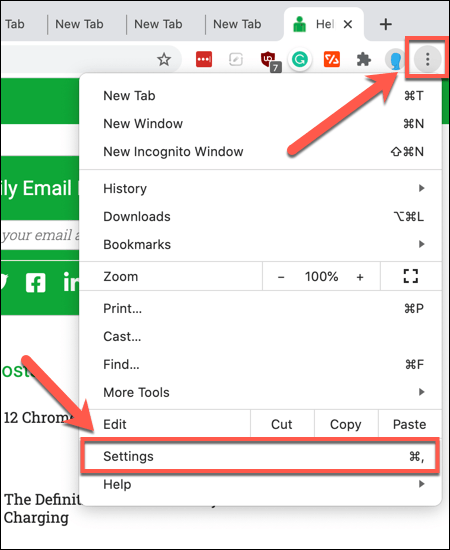
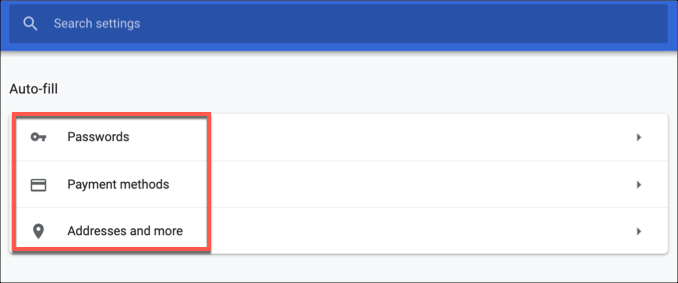
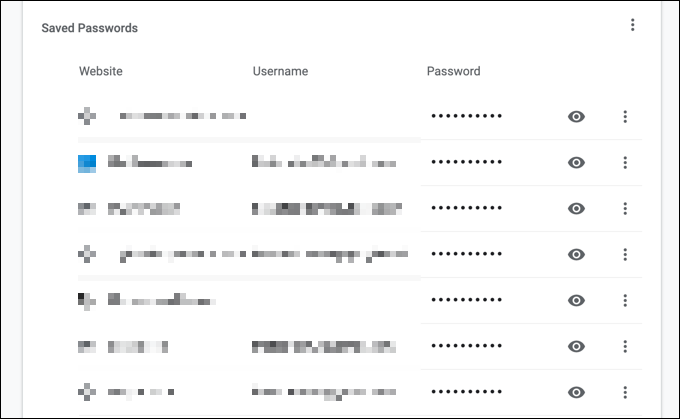
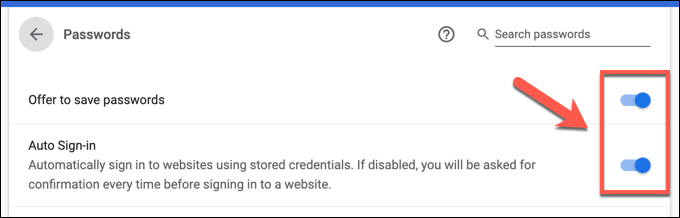
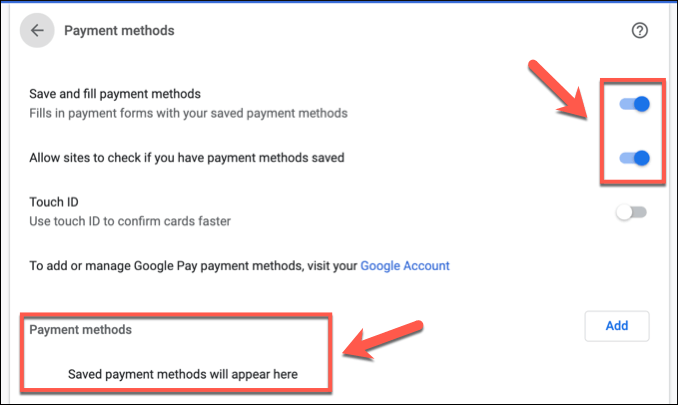
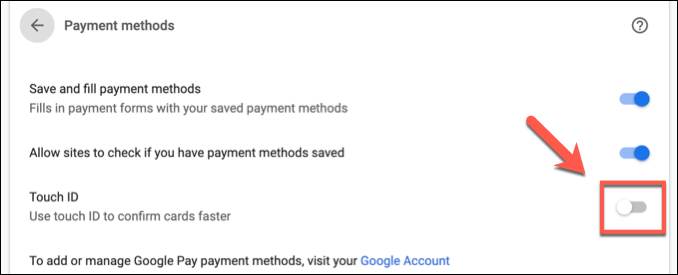
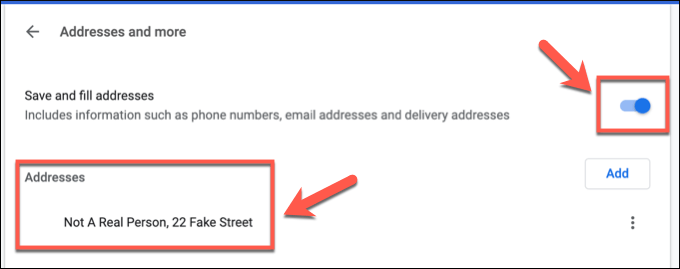
Eliminación de datos de Autocompletar de Chrome existentes
Hay varias formas de borrar los datos de autocompletar en Google Chrome. Por ejemplo, es posible que desee eliminar una parte específica de los datos guardados, como una contraseña o una dirección guardadas, lo que puede hacer desde el menú de configuración de Chrome. También puede eliminar todos los datos de autocompletar guardados de su perfil de Chrome.
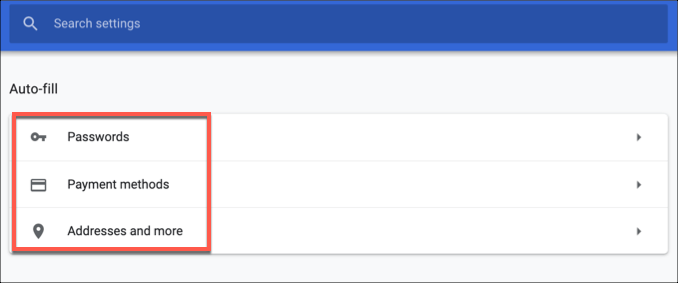
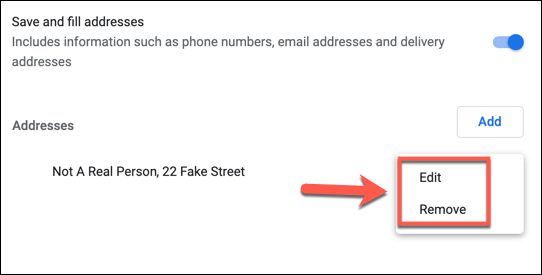
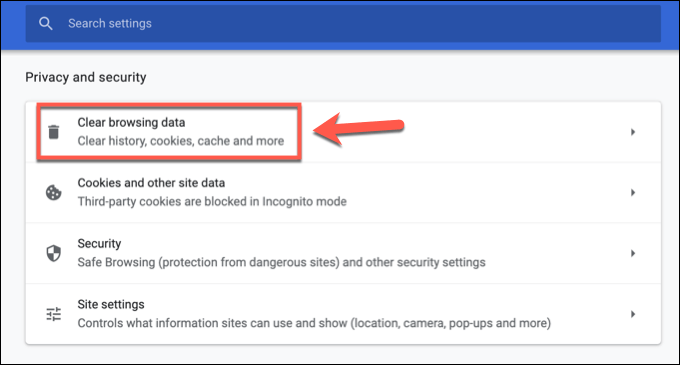
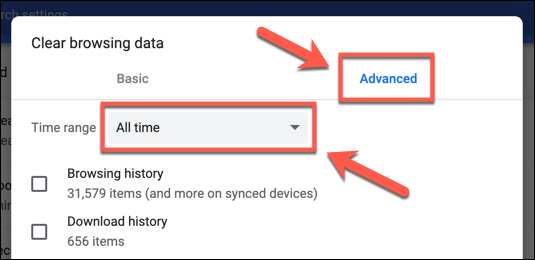
Si solo desea borrar sus datos de autocompletar, asegúrese de deshabilitar todas las demás casillas de verificación. Una vez que esté listo para eliminar los datos de autocompletar de Chrome, haga clic en el botón Borrar datos. Si está borrando todos los datos de su navegador, esto puede tardar un poco en completarse.

Una vez que haya borrado sus datos de autocompletar, necesitará para asegurarse de que cada una de las categorías de autocompletar estén deshabilitadas en los menús de categorías de Autocompletardel menú de configuración de Chrome para garantizar que no se guarden más datos automáticamente.
Uso eficaz de la función Autocompletar de Google Chrome
La función Autocompletar de Chrome es una excelente función que permite ahorrar tiempo tanto a los usuarios ocasionales como a los avanzados. Es especialmente útil si le preocupa la seguridad de su contraseña, especialmente porque se convierte en una administrador de contraseñas integrada en su cuenta de Google. También puede usar dispositivos función de autocompletar en Android similares.
Hay funciones similares disponibles para otros navegadores. Si está utilizando Firefox, puede hacer que Firefox sea más seguro agregando una contraseña maestra para almacenar sus inicios de sesión comunes en el sitio y los datos del formulario. Por supuesto, si le preocupa la seguridad de sus datos, siempre puede borre los datos de su navegador mantener su información importante oculta a los fisgones.